
Med kommandoraden för Windows kan du snabbt släppa olika uppgifter utan att använda det grafiska gränssnittet i operativsystemet. Erfarna PC-användare använder det ofta, och inte förgäves, eftersom det kan bli lättare att göra det enklare och påskynda genomförandet av vissa administrativa uppgifter. För nybörjare kan det tyckas svårt att börja med, men bara har studerat det kan förstås så långt det är effektivt och bekvämt för arbete.
Öppna kommandoraden i Windows 10
Först och främst, låt oss titta på hur man öppnar en kommandorad (COP).Det är värt att notera att du kan ringa polisen både i det vanliga läget och i administratörsläget. Skillnaden är att många kommandon inte kan uppfyllas utan att vara tillräckliga, eftersom de kan skada systemet under höjning.
Metod 1: Öppning genom sökningen
Det enklaste och snabbaste sättet att gå till kommandoraden.
- Hitta sökikonen i aktivitetsfältet och klicka på den.
- I "Sök i Windows" -strängen, skriv in "Command Line" -frasen eller helt enkelt "cmd".
- Tryck på Enter-tangenten för att starta kommandoraden i normalläge eller högerklicka på den från snabbmenyn, välj "Kör på uppdrag av administratören" -objektet för att starta i ett privilegierat läge.

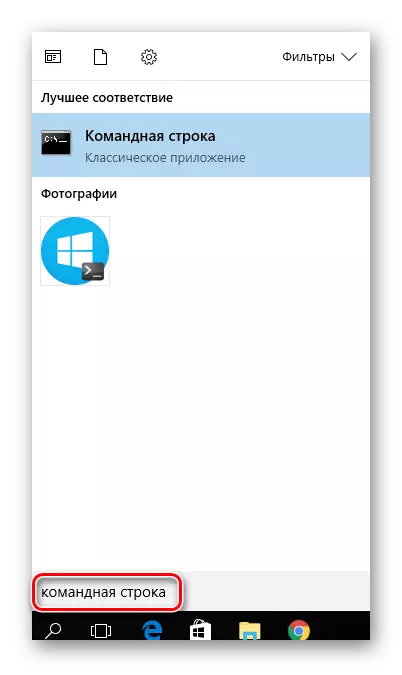
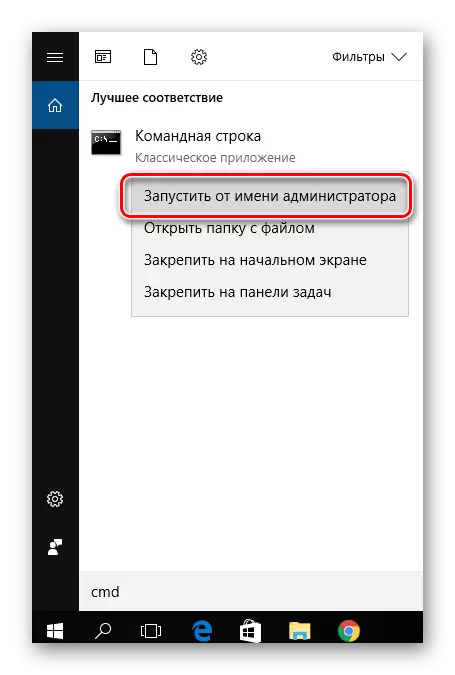
Metod 2: Öppna via huvudmenyn
- Klicka på "Start".
- I listan över alla program, hitta "Service - Windows" -posten och klicka på den.
- Välj "Kommandorad". För att starta med administratörsrättigheter måste du högerklicka på det här objektet från snabbmenyn. Kör kommandot "Avancerat" kommandot - "Kör på namnet på administratören" (du måste ange systemadministratörslösenordet).
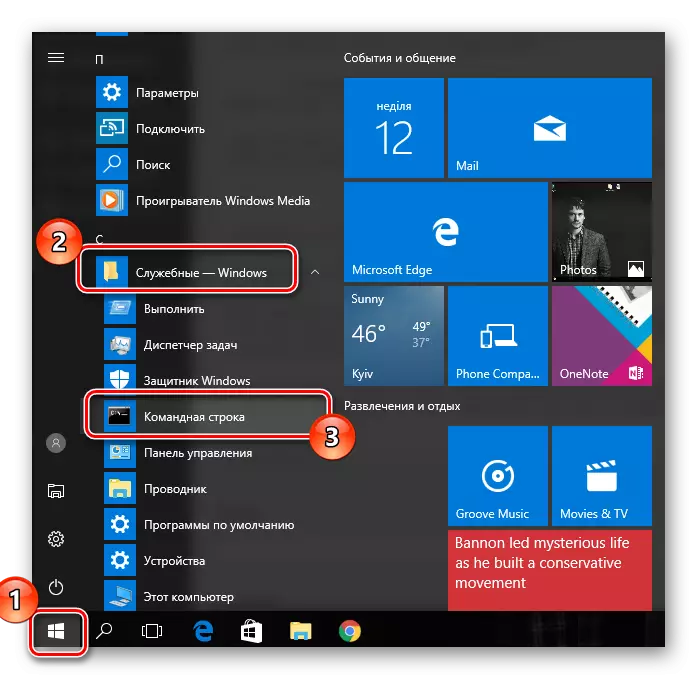
Metod 3: Öppna genom kommandotekteringsfönstret
Också helt öppna polisen med hjälp av kommandotekteringsfönstret. För att göra detta är det tillräckligt att bara trycka på "WIN + R" -knappen (analog av "Start-Utility Windows Action Chain") och ange kommandot "CMD". Som ett resultat, starta kommandoraden i det vanliga läget.

Metod 4: Öppna genom en nyckelkombination
Windovs 10 Utvecklare implementerade också lansering av program och verktyg genom sammanhangsmenyetiketterna, som kallas med hjälp av "Win + X" -kombinationen. När du har tryckt på, välj de objekt du är intresserad av.
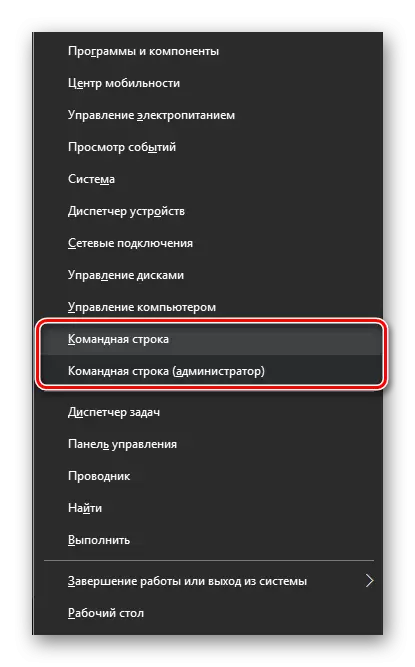
Metod 5: Öppning genom ledaren
- Öppna ledaren.
- Gå till System32-katalogen ("C: \ Windows \ System32") och dubbelklicka på objektet "cmd.exe".

Alla ovanstående metoder är effektiva för starten på kommandoraden i Windows 10, dessutom är de så enkelt att även för nybörjare.
